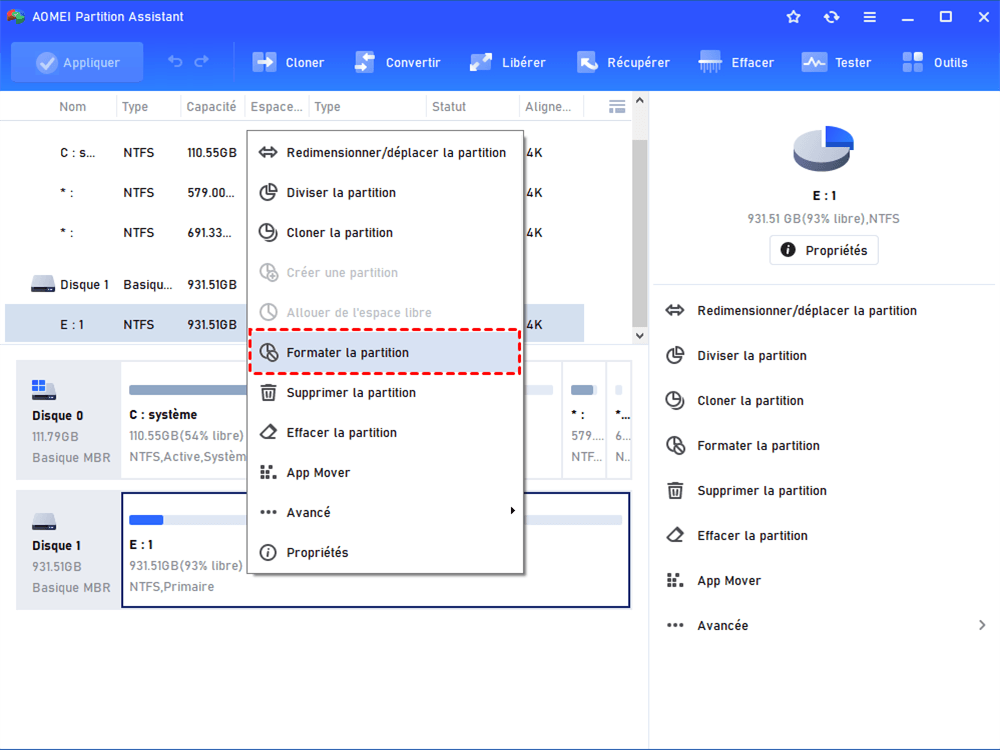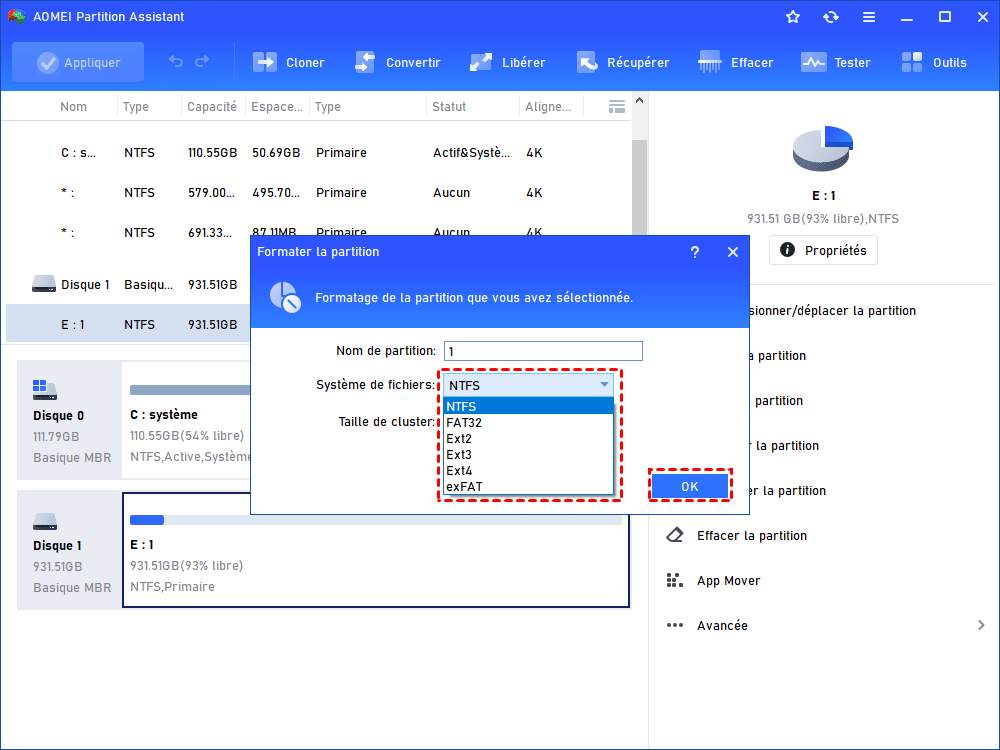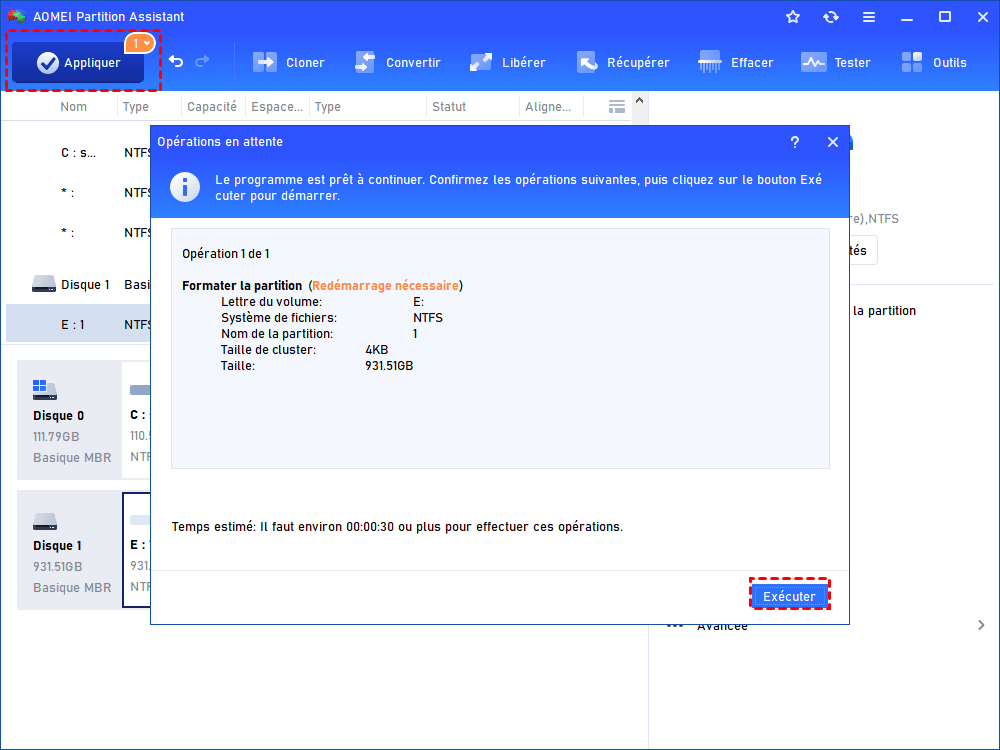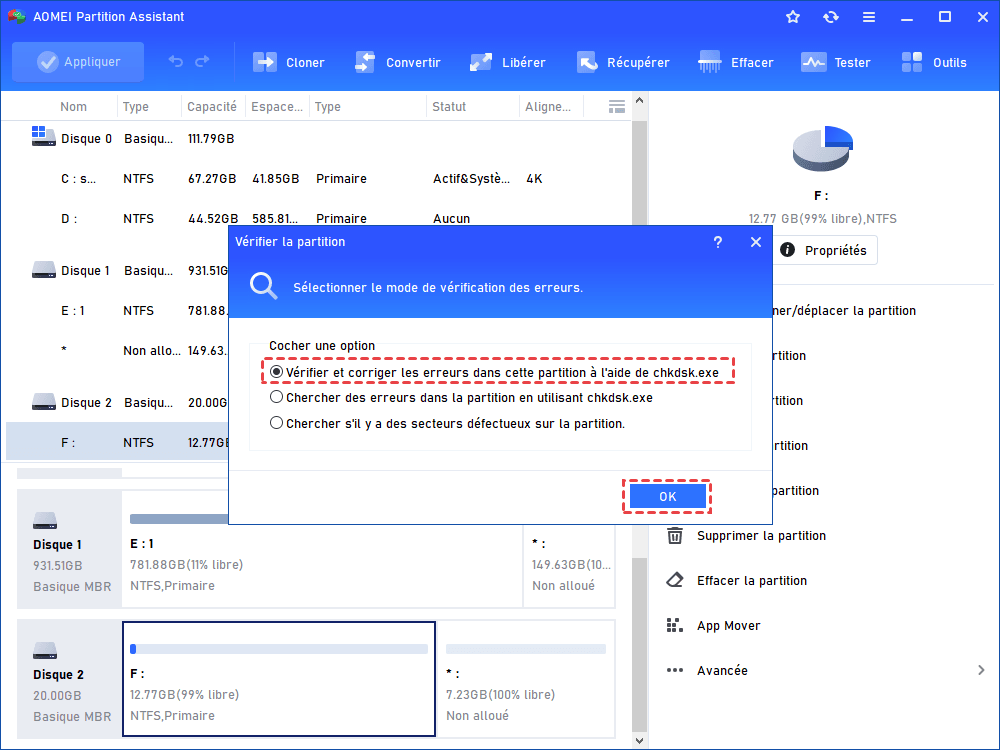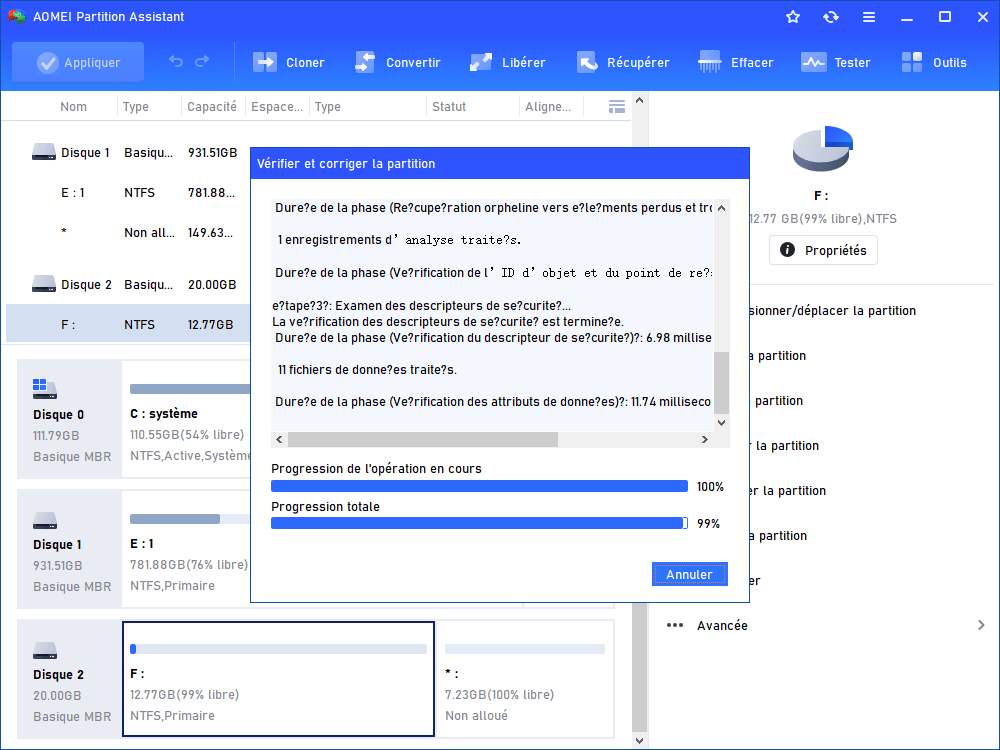Corrigé : Disque dur Seagate non reconnu / non détecté
Cet article analyse la raison pour laquelle le disque dur Seagate n'est pas détecté dans Windows, et fournit 4 méthodes pour réparer le disque dur Seagate non reconnu sous Windows 10, 8, 7.
Mon disque dur Seagate n'est pas reconnu
En cherchant sur Internet, il est possible de trouver des questions telles que « J'ai un disque dur Seagate de 1 To, mais il ne peut pas être détecté dans l'Explorateur de fichiers. Pouvez-vous m'aider à résoudre ce problème ? Merci d'avance ! »
Comme nous le savons tous, Seagate est une marque de disque dur relativement courante. Les disques durs Seagate sont très appréciés des utilisateurs d'ordinateurs pour leurs bonnes performances. Cependant, les utilisateurs peuvent parfois rencontrer des problèmes tels que le disque dur Seagate non détecté ou non reconnu. Dans ce cas, les données du disque dur Seagate deviennent inaccessibles. Et vous ne pouvez pas l’utiliser normalement.
Raisons courantes de disque dur Seagate non reconnue
Avez-vous déjà rencontré un problème similaire ? Connaissez-vous la raison de cela ? Ici, vous pouvez trouver les raisons courantes pour lesquelles le disque dur Seagate devient non détecté / non reconnu.
- Le disque dur Seagate n'est pas assigné automatiquement une lettre de lecteur.
- Il se peut que votre disque dur ait été infecté par un virus ou un logiciel malveillant.
- Il se peut que le disque dur Seagate ait été endommagé.
- Il existe des erreurs de disque ou le disque dur contient des secteurs défectueux.
Ce sont des raisons courantes. Alors, que faut-il faire pour y remédier ? Lisez la suite pour trouver la meilleure solution.
Solutions pour le disque dur Seagate non reconnu
Pour réparer un disque dur Seagate non détecté, veuillez essayer les solutions ci-dessous :
▶ Solution 1. Attribuer une lettre de lecteur à votre disque dur Seagate
Il arrive que le disque dur ne s'affiche pas dans l'Explorateur de fichiers parce qu'il n'est pas assigné une lettre de lecteur. Dans ce cas, il vous suffit d'attribuer une lettre de lecteur au disque dur pour résoudre ce problème.
▶ Solution 2. Détecter le disque dur avec l'antivirus
Si le disque dur a été infecté par un virus ou un logiciel malveillant, vous devriez exécuter un logiciel antivirus pour détecter et réparer le disque dur.
▶ Solution 3. Formater le disque dur Seagate
Si le système de fichiers du disque dur est corrompu, votre disque dur Seagate ne sera pas reconnu par l'ordinateur, vous pouvez alors le formater pour résoudre ce problème. Il est préférable d'utiliser un outil tiers comme AOMEI Partition Assistant Standard, un utilitaire professionnel de gestion des disques qui peut vous aider à formater facilement le disque Seagate non reconnu de manière pratique sous Windows 10/8/7, Windows XP, ainsi que Windows Vista.
L'exemple suivant vous montrera les étapes spécifiques du formatage du disque Seagate :
Étape 1. Téléchargez, installez et lancez AOMEI Partition Assistant. Cliquez avec le bouton droit sur la partition de votre disque dur Seagate et sélectionnez Formater la partition.
Étape 2. Dans la fenêtre contextuelle, choisissez le système de fichiers souhaité. Et vous pouvez également spécifier la taille du cluster si nécessaire. Ensuite, cliquez sur OK.
Étape 3. Lorsque vous revenez à l'interface principale, vous pouvez prévisualiser les modifications. Cliquez sur Appliquer > Exécuter pour effectuer l’opération.
▶ Solution 4. Réparer le disque dur corrompu sous Windows 10/8/7
Si votre disque dur Seagate contient des secteurs défectueux, AOMEI Partition Assistant peut également vous aider. Il offre une gestion facile des partitions de disque. Voici les étapes spécifiques :
Étape 1. Exécutez AOMEI Partition Assistant. Faites un clic droit sur la partition du disque Seagate et choisissez Vérifier la partition sous l'onglet Avancé.
Étape 2. Dans la fenêtre contextuelle, sélectionnez le mode de vérification des erreurs et cliquez sur OK.
Ensuite, attendez que le processus se termine.
Résumé
Après avoir suivi ces étapes simples, vous pouvez facilement résoudre le problème de disque dur Seagate non reconnu ou non détecté. AOMEI Partition Assistant peut être le meilleur utilitaire de gestion de disque dur. En plus du formatage et de la vérification de la partition, il vous offre également de nombreuses autres fonctions puissantes telles que la création, la suppression et le redimensionnement de partition, la copie de disque, la conversion entre NTFS et FAT32, etc. Si vous souhaitez des fonctionnalités plus avancées telles que l'alignement des partitions, la reconstruction de MBR, la création de support bootable, etc., vous pouvez passer à AOMEI Partition Assistant Professional.